win11卡顿严重完美解决方法 Win11电脑卡顿如何解决
更新时间:2025-01-04 11:59:09作者:xiaoliu
Win11系统是微软公司最新推出的操作系统,但是一些用户反映在使用过程中会出现卡顿现象,影响了电脑的正常使用体验,针对这个问题,我们可以通过一些方法来完美解决Win11电脑卡顿的情况,让电脑运行更加流畅。接下来我们将介绍一些解决Win11电脑卡顿问题的方法,帮助大家提升电脑的性能和稳定性。
方法一:
1、按 Win 键,或点击任务栏上的开始图标,然后点击设置;
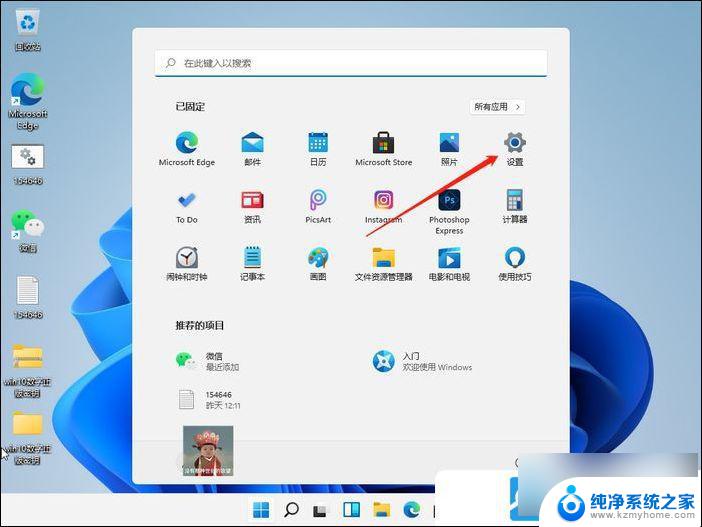
2、设置(Win+i)窗口,右侧系统下。找到并点击关于 (设备规格、重命名电脑、Windows 规格) 选项;
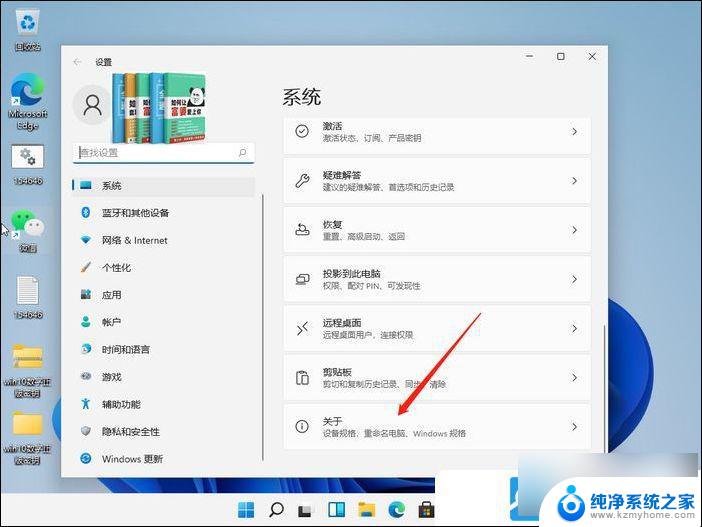
3、关于下,找到并点击高级系统设置,打开系统属性窗口;
4、系统属性窗口,切换到高级选项卡。然后点击性能 (视觉效果,处理器计划,内存使用,以及虚拟内存) 下的设置;
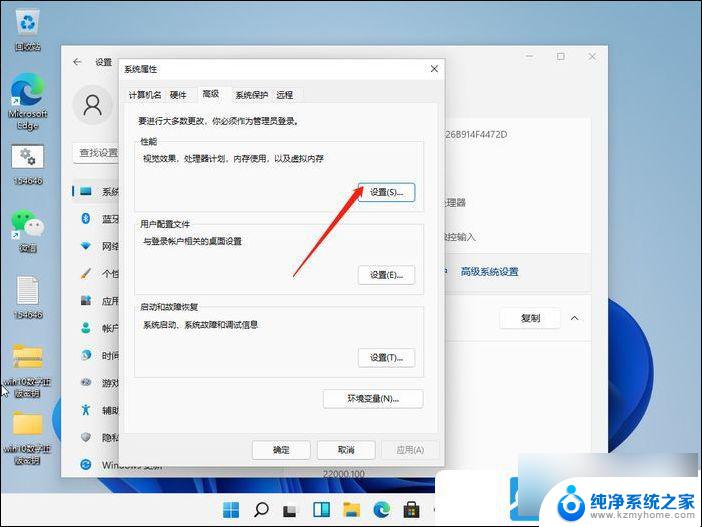
5、性能选项窗口,视觉效果选项卡下,选择调整为最佳性能,再点击确定即可;
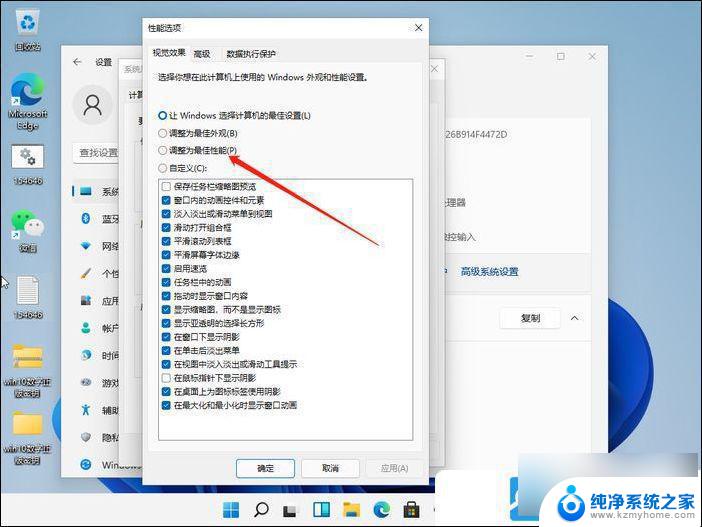
方法二:
1、按 Win + S 组合键,打开Windows 搜索,搜索框输入控制面板,然后点击打开系统给出的最佳匹配控制面板应用
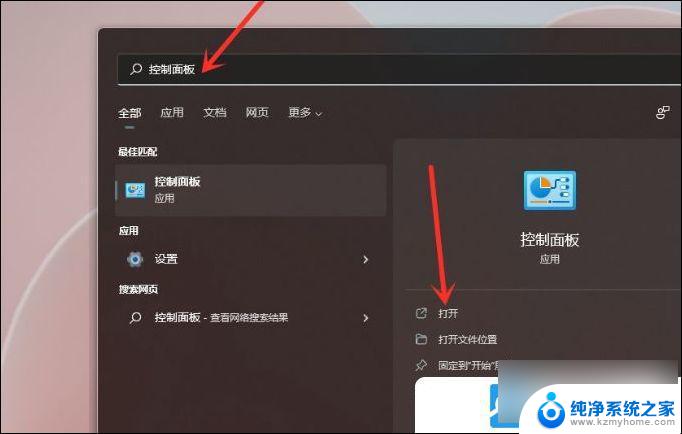
2、控制面板窗口,找到并点击硬件和声音
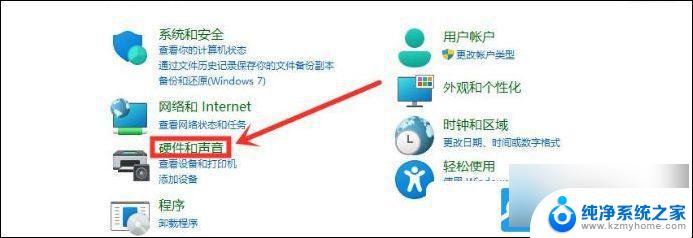
3、点击电源选项下选择电源计划
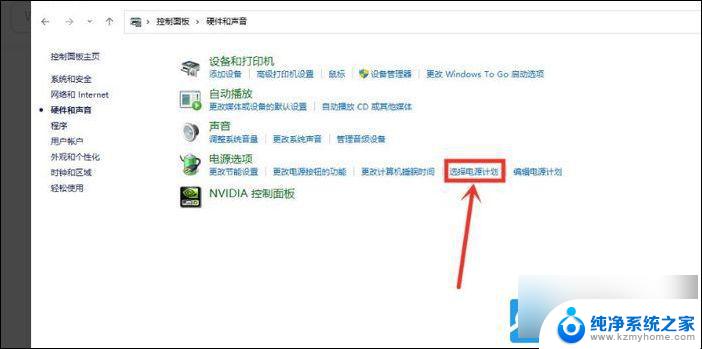
4、勾选需要设置的电源计划,例如点击显示附加计划,然后选择高性能
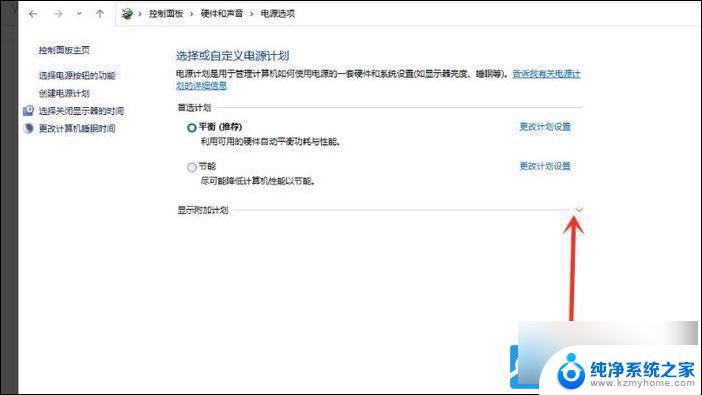
5、将电源计划切换为高性能模式,设置完成

以上就是win11卡顿严重完美解决方法的全部内容,有需要的用户就可以根据小编的步骤进行操作了,希望能够对大家有所帮助。
win11卡顿严重完美解决方法 Win11电脑卡顿如何解决相关教程
- win11卡顿怎么解决 Win11电脑卡顿严重的解决方法
- win11卡顿解决方法 win11卡顿如何解决
- win11电脑开机后第一次右键时卡顿 Win11开始菜单卡顿解决方法
- win11突然变得卡顿 Win11电脑卡顿严重怎么办
- win11系统好卡啊 win11系统卡顿解决方法
- win11系统经常卡顿 windows11卡顿不流畅解决步骤
- win11启动应用慢怎么解决 Win11开机后第一次打开程序卡顿怎么解决
- win11此电脑打开卡顿 笔记本电脑卡慢怎么办
- win11选择文件打开方式卡死 Win11选择打开文件方式时卡死解决方法
- win11打开所有文件夹一直转圈 win11打开文件夹卡顿怎么办
- win11无法加入局域工作组 Win11 24H2共享文档NAS无法进入解决方法
- 雷神笔记本如何设置指纹开机 win11 笔记本清墨指纹自动识别功能怎么开启
- win11将底部图标放桌面右边 Win11任务栏靠右显示的设置步骤
- win11设备安全性 内核隔离 Win11 24H2版内存隔离功能设置步骤
- win11本地用户 切换 win11本地账户切换步骤
- win11如何更改地区 win11怎么改地区语言
win11系统教程推荐
- 1 雷神笔记本如何设置指纹开机 win11 笔记本清墨指纹自动识别功能怎么开启
- 2 win11本地用户 切换 win11本地账户切换步骤
- 3 win11访问共享计算机 Win11局域网文件夹共享步骤
- 4 有微软账户也进不了win11 windows11登录不了microsoft账户解决方案
- 5 win11电源怎么设置高性能cpu 如何设置笔记本CPU性能最佳
- 6 win11系统怎么关闭自动更新 win11如何手动关闭自动更新
- 7 win11日历改为任务视图 Win11大视图日历打开方法
- 8 win11文件夹的访问权限 win11文件夹访问权限开启方法
- 9 win11如何使用注册表更改任务栏不合并 Win11任务栏怎么设置不合并
- 10 win11如法创建文档 word文档如何新建保存